Cómo usar el modo foto en Disney Dreamlight Valley
Al igual que otros juegos de simulación, Disney Dreamlight Valley cuenta con un modo de fotografía que te permite capturar momentos preciosos con tus personajes favoritos. Sin embargo, es posible que tenga dificultades para usar esta función de modo de fotografía, especialmente si es un principiante en el juego. Dicho esto, te mostraremos cómo usar el Modo Foto en Disney Dreamlight Valley.
Foto de moda de Disney Dreamlight Valley
Sigue estas instrucciones para usar el Modo Foto en Disney Dreamlight Valley:
Presione el botón ZR en Switch, R2 en PlayStation y RT en Xbox para acceder al teléfono.
Después de presionar el botón de la herramienta, aparecerá un menú de rueda en la pantalla donde deberá seleccionar el ícono del teléfono.
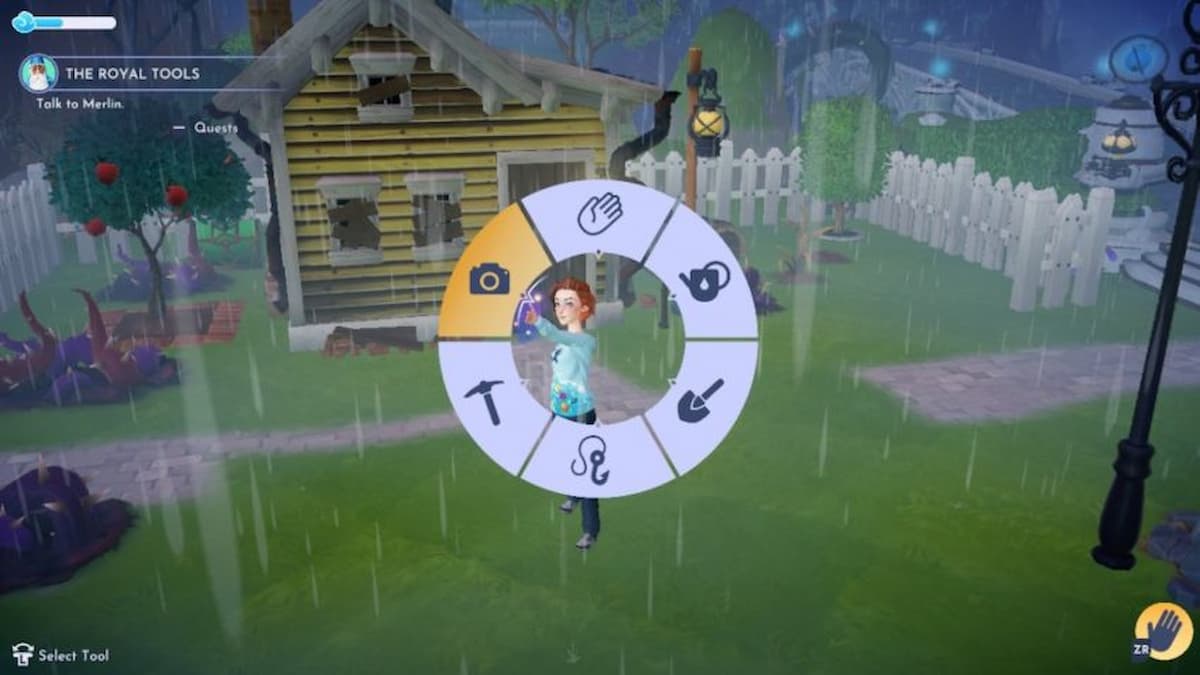
Una vez que tengas el teléfono en la mano, presiona el botón Y en Switch, el botón X en Xbox y el botón cuadrado en PlayStation para activar el modo foto. En este punto, también puede usar los botones de parachoques para cambiar los ángulos de la cámara entre selfie, cuerpo completo o vista del cielo.
Una vez que estés listo, presiona X en Xbox, Y en Switch y el botón cuadrado en PlayStation para hacer clic en la imagen.

Vale la pena señalar que no hay ninguna opción disponible en Disney Dreamlight Valley para guardar la foto en la que se hizo clic. Por lo tanto, los jugadores deben hacer una captura de pantalla de su pantalla si quieren ver imágenes en el futuro.
Para desbloquear el Modo Foto en Disney Dreamlight Valley, interactúa con Merlín y completa la tarea que te encomendó. Después de eso, podrá acceder a su teléfono y otras funciones.
Eso es suficiente para nuestra guía sobre cómo usar el Modo Foto en Disney Dreamlight Valley. Antes de ir, puede ver más contenido sobre el juego explorando los enlaces relevantes a continuación o viendo nuestra guía sobre cómo conseguir algas marinas y dónde encontrar cebollas en Disney Dreamlight Valley.
Artículos Relacionados
-
Dónde encontrar cebollas en Disney Dreamlight Valley
-
Conoce a los actores de doblaje del elenco de Disney Dreamlight Valley
-
Disney Dreamlight Valley: todos los peinados y cómo cambiar el corte de pelo
-
Cómo guardar tu juego en Disney Dreamlight Valley
-
Cómo completar la misión ‘Un trato con Ursula’ en Disney Dreamlight Valley
buscar para conseguir más
